Jupyter NoteBook 系列之 安装启动和常用设置
介绍
Jupyter Notebook(此前被称为 IPython notebook)是一个交互式笔记本,目前支持运行 40 多种编程语言。
Jupyter Notebook 的本质是一个 Web 应用程序,便于创建和共享文学化程序文档,支持实时代码,数学方程,可视化和 markdown。对于一些追求可视化的选手,或者说在写一些需要一步步调试的功能时,是一个很好的工具。
安装
通过Anaconda安装
Anaconda 是一个很有意思的软件,也是Python中举足轻重的一部分,不过网上一搜一大堆,就不过多介绍了。
按照 官方给定的教程下载后,就会在启动面板看到 Jupyter 的图标。
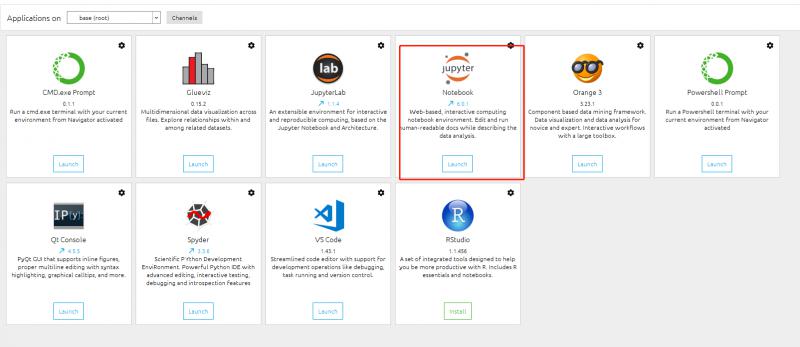
注:按照个人安装的包不一致,显示的版本和图标顺序会有所不同。
pip安装
- 如果只安装了一个Python版本,那直接在命令行中使用以下命令就可以了
python -m pip install --upgrade pip # 如果没有pip 则安装,如果有则更新
pip install jupyter # 安装 jupyter包
- 如果安装了多个Python版本,则根据设置的Python安装别名进行安装
在Python2和Python3共存的前提下,设置了Python3的别名为python3使用以下命令,对于大多数内置了Py2和Py3的Linux来说 ,也是这个命令。
python3 -m pip install --upgrade pip
pip3 install jupyter
在Python2 和Python3共存的前提下,设置了Python2的别名为python2 使用以下命令
如果已经安装了Python 2:
python2 -m pip install --upgrade pip
pip2 install jupyter
嗯,怎么说呢,在非Anaconda环境下,多Python版本管理是个非常蛋疼的事情。
第一次启动
- 在
Anaconda环境中启动
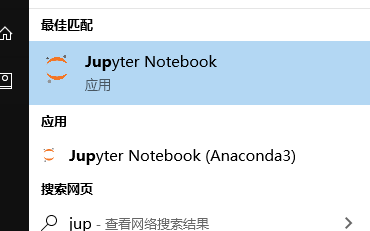
在Windows+Anaconda 环境中会出现这两个图标,如果没有修改过任何配置的话,它们的启动后的工作目录应该都是
文档 目录,即当前用户的文档目录。点这两个都可以启动,启动后会出现如下的弹窗。Windows和Linux差不多,只是部分显示信息不同。
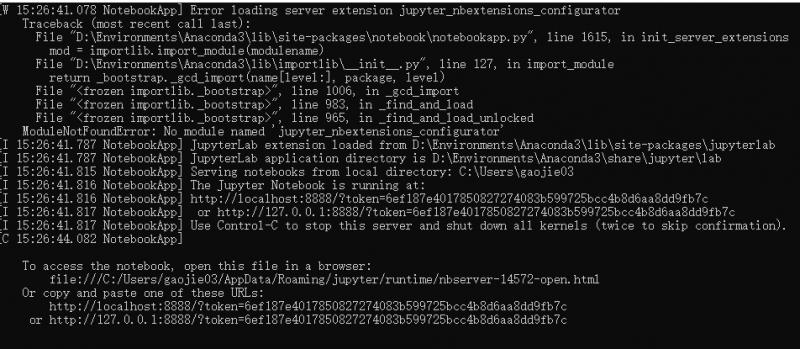
我这个因为一些设置,将当前用户根目录设置为工作目录了。启动成功后,会通过浏览器打开一个页面,然后就可以在网页里操作了。 - 命令行启动
在命令行中输入jupyter notebook
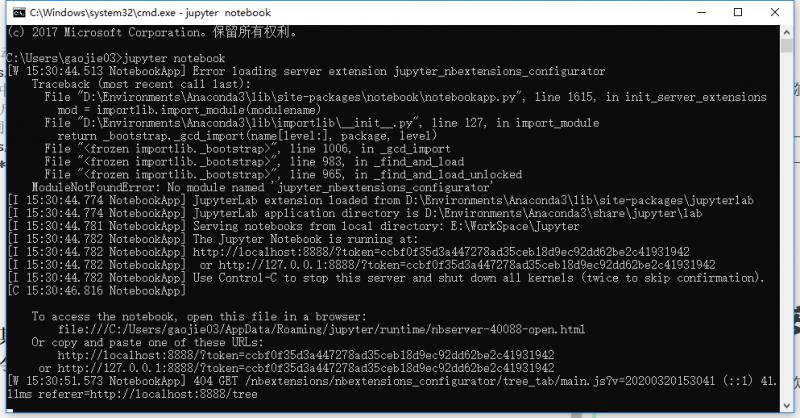
这个就使用了我之前设置的启动目录,所以我一般用命令行启动,比较好控制启动目录。 - 启动并临时设置工作目录
jupyter notebook . # 设置当前目录为工作目录,并启动jupyter notebook
jupyter notebook path # 设置 path 目录为工作目录,path可以为任意目录,但需要注意 Windows和Linux关于目录分隔符的区别
Jupyter设置
生成配置文件
在命令行中输入
jupyter notebook --generate-config
如果命令执行成功,会在 %用户目录%/.jupyter/ 下生成一个 jupyter_notebook_config.py 文件。
注意 Windows的 %用户目录% 指 C:/Users/<登录用户名>
Linux 值 运行 cd ~ 返回的目录
如果已存在,则会提示是否已覆盖,按需输入y/N,默认是不覆盖
修改几个常用项
c.NotebookApp.notebook_dir默认工作目录c.NotebookApp.password密码,使用的是 SHA1 密码串
生成密码串的方式:
from notebook.auth import passwd
passwd()
在python交互命令行中执行以上命令,然后两次输入密码,就会得到一个密码串,格式是:'sha1:<密码>'
将得到的密码串(包括 sha1 前缀) 赋值给 c.NotebookApp.password
以上是我最近遇到的一些设置项,更多的可以查看 jupyter_notebook_config.py文件。
需要指出的是,配置文件中所有设置项都是注释的,如果需要修改,必须先取消注释才行。
关于 Windows下 通过快捷方式启动Jupyter NoteBook 可能需要的问题
如果直接通过快捷方式启动,会遇到设置的工作目录不起作用的问题,右键快捷方式点击属性
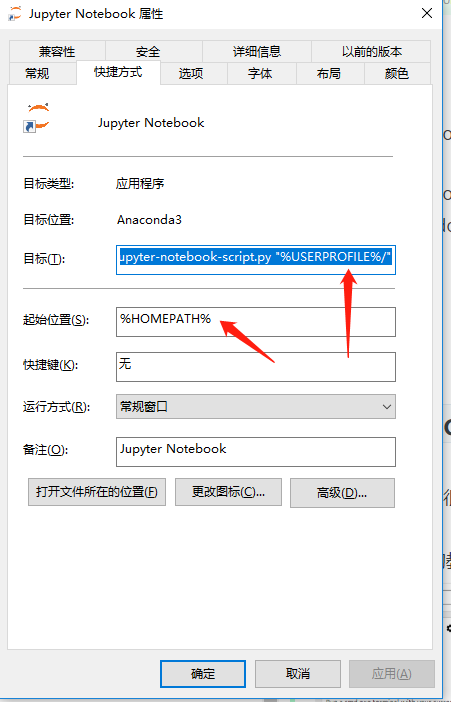
然后修改箭头指向的内容,点确认保存修改。
使用 Visual Code 写Jupyter NoteBook
每次启动 Jupyter NoteBook都会弹出一个黑框,身为一个非典型强迫症看着着实难受,所以就尝试了用code。
感觉很不错,code 安装python扩展后,直接新建 XXX.ipynb 文件就会自动渲染,效果如下
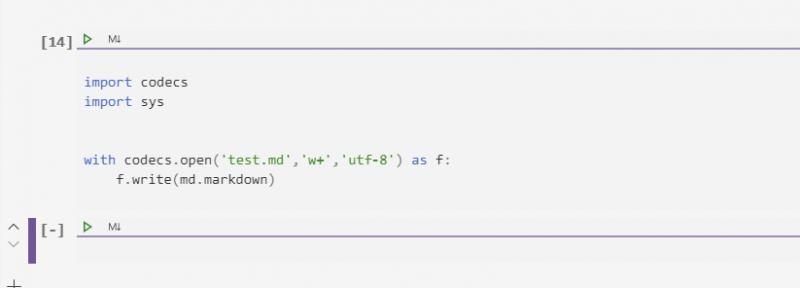
点 三角形箭头执行当前单元格。
不重启服务安装其他包
在平时使用的时候会遇到这么一种情况,写的正嗨的时候,发现要用的包没安装,不得已关闭然后pip安装,再启动,感觉相当费劲。所以我就查了一下有没有在不重启服务的前提下,安装三方包。现有方案如下
方案一 使用命令
在jupyter notebook 的单元格里输入下面的命令,然后执行:
!pip install
jupyter 可以通过这种方式访问别的命令,例如 !ls !touch xxx.py
方案二 使用python脚本
import os
ok = False
while not ok:
get_ipython().system('pip install numpy')#或者os.system('pip install numpy')
try:
import numpy
ok = True;
except:
continue
这种方式比较万能,适合很多python环境,在脚本或者其他不能重启的环境中可以通过这种方式安装三方包,不过也是一种权宜之计。
总结
jupyter notebook 的初步使用就这么多,更多功能需要后续慢慢挖掘。
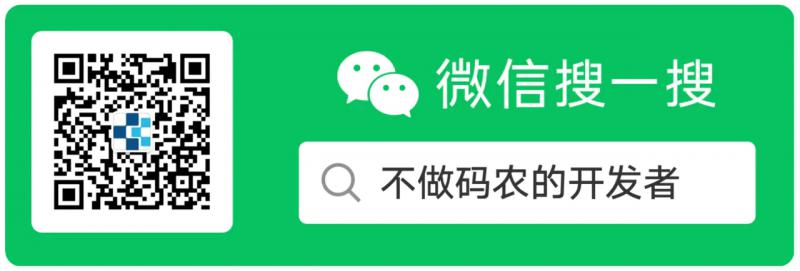
本文由博客群发一文多发等运营工具平台 OpenWrite 发布
Jupyter NoteBook 系列之 安装启动和常用设置的更多相关文章
- jupyter notebook的插件安装及文本格式修改
jupyter notebook的插件安装及文本格式修改 1.jupyter notebook拓展插件安装 启动jupyter notebook : 打开控制台输入命令 jupyter noteboo ...
- 在jupyter notebook中同时安装python2和python3
之前讨论过在anaconda下安装多个python版本,本期来讨论下,jupyter notebook中怎样同时安装python2.7 和python3.x. 由于我之前使用的jupyter note ...
- TensorFlow Jupyter Notebook 和matplotlib安装配置
Jupyter Notebook 和matplotlib Jupyter Notebook安装 Python 3 : python3 -m pip install --upgrade pip pyth ...
- Jupyter notebook介绍以及安装
一.Jupyter介绍 Jupyter Notebook是以web交互式的编程接口,是IPython notebook的升级版本.主要是针对python,另外支持运行 40 多种编程语言.Jupyte ...
- 在jupyter notebook 中同时使用安装不同版本的python内核-从而可以进行切换
在安装anaconda的时候,默认安装的是python3.6 但是cs231n课程作业是在py2.7环境下运行的.所以需要在jupyter notebook中安装并启用python2.7版本 方法: ...
- windows下Mysql安装启动及常用操作
1.下载mysql https://dev.mysql.com/downloads/ 2.配置环境变量 变量名:MYSQL_HOME 变量值:E:\MySql\mysql-8.0.15-winx64\ ...
- python插件,pycharm基本用法,markdown文本编写,jupyter notebook的基本操作汇总
5.14自我总结 一.python插件插件相关技巧汇总 安装在cmd上运行 #比如安装 安装:wxpy模块(支持 Python 3.4-3.+ 以及 2.7 版本):pip3 install wxpy ...
- Jupyter Notebook(推荐使用Anaconda安装)
一.Jupyter Notebook介绍 1.简介 Jupyter Notebook是基于网页的用于交互计算的应用程序.其可被应用于全过程计算:开发.文档编写.运行代码和展示结果. 简而言之,Jupy ...
- Jupyter Notebook 介绍 安装和使用技巧
Jupyter Notebook介绍.安装及使用教程 原文链接:https://www.jianshu.com/p/91365f343585 目录一.什么是Jupyter Notebook? 1. 简 ...
随机推荐
- SpringBoot中Shiro使用Pac4j集成CAS认证
SpringBoot中Shiro使用Pac4j集成CAS认证 Pac4j 简介 Pac4j与Shiro,Spring Security一样都是权限框架,并且提供了OAuth - SAML - CAS ...
- java 使用poi导入Excel通用方法
需要的jar: [XML] 纯文本查看 复制代码 ? 1 2 3 4 5 <dependency> <groupId>org.apache.poi< ...
- 推荐使用concurrent包中的Atomic类
这是一个真实案例,曾经惹出硕大风波,故事的起因却很简单,就是需要实现一个简单的计数器,每次取值然后加1,于是就有了下面这段代码: private int counter = ...
- angular jspaf
import { Component, OnInit } from '@angular/core'; import * as jsPDF from 'jspdf'; import html2canva ...
- ranche2.0-CN
遵循以下两步,快速运行rancher2.0 Step1:准备一台linux主机 准备一台64位Linux主机(推荐centos7.5+),至少4GB内存.安装Kubernetes支持的Docker-c ...
- Soldier and Badges
题目链接:https://vjudge.net/problem/CodeForces-546B AC代码: #include<iostream> #include<algorithm ...
- 刷金币全自动脚本 | 让Python每天帮你薅一个早餐钱(送源码)
刷金币全自动脚本 | 让Python每天帮你薅一个早餐钱(送源码) 测试开发社区 6天前 文章转载自公众号 AirPython , 作者 星安果 阅读文本大概需要 12 分钟. 1 目 标 场 景 ...
- Logback 标准xml参考
强制: [强制]应用中不可直接使用日志系统(Log4j.Logback)中的 API,而应依赖使用日志框架SLF4J 中的 API,使用门面模式的日志框架,有利于维护和各个类的日志处理方式统一.imp ...
- Welcome to Giyber Blog - LC的博客
"You can be the best! " 一切才刚开始 "不知道行不行,试试吧."抱着这样的理由,一个小白的成长记录,由此开始. 在 Mr.锤 的&quo ...
- React类型检查
类型检查 import PropTypes from 'prop-types' 类名==List List.propTypes = { list: PropTypes.array } // 默认值 L ...
